Windows PC のファン速度をカスタム制御できるフリーソフト
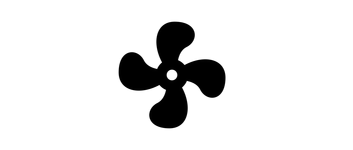
PC のファン速度を好みに制御できる、Windows 向けのフリーのファン制御ソフト。CPU、GPU、マザーボード、ストレージの温度に合わせてファン速度をカスタマイズできるファンカーブを作成して、最適なクーリング環境を作ることができます。
FanControl の概要
FanControl は、Windows 用の高度にカスタマイズ可能なファン制御ソフトウェアです。
FanControl の機能
FanControl の主な機能です。
| 機能 | 概要 |
|---|---|
| メイン機能 | ファンの制御 |
| 機能詳細 | ・ファンカーブ(ファン曲線)を追加してファンを自動制御 ・ファン速度を手動で制御 ・トレイアイコンに温度を表示 |
| ファンカーブの種類 | ・Sync:ほかのファンとファン速度を同期させる ・Mix:複数のファンカーブをミックスさせる ・Flat:一定のファン速度を保つ ・Target:目標の温度までファン速度を維持する ・Graph:グラフを編集してファンカーブを作成 ・Linear:指定した温度センサーの温度(最低/最高温度)に合わせてファン速度をリニアに可変 |
PC のすべてのファンを制御できます
FanControl は、Windows PC のすべてのファン(CPU、GPU、ケースなど)のファン速度を、センサー温度に合わせて調整したり、自分が設定した内容で自由にコントロールすることができるアプリケーションです。
複数の設定を作成してファイルに保存しておき、読み込むことができるので、複数のプロファイルを作成して切り替えることもできます。
好みの方法でファン速度をコントロールできます
FanControl では、6 つの種類から好みのファンカーブを選択し、設定することでファン速度を自動にコントロールできます。
例えば、「Linear」のファンカーブを追加すると、指定した温度センサーの最低温度/最高温度に合わせてファン速度をリニアに可変させることができます。「Flat」のファンカーブを追加した場合は、ファン速度は温度に関係なく一定になります。
コンピューターのファン速度を高いレベルで制御
FanControl は、PC のファン速度を個別に、細かく制御できるファン制御アプリです。ファンの回転数が高くてうるさいのでもう少し静かにしたい場合や、状況に応じて CPU や GPU の冷却性能を上げたい場合に役に立ちます。
機能
- 複数のプロファイルを保存、編集、ロード
- 複数の温度ソース(CPU、GPU、マザーボード、ハードドライブ、.sensor ファイル)
- カスタムファンカーブの作成
- ステップ、アクティブ化%、応答時間、ヒステリシスを使用してファン制御応答を微調整します
- 異なる曲線とセンサーを一緒に混合する
- モダンなダッシュボードスタイルの UI
- カスタマイズ可能なトレイアイコンを備えたバックグラウンドアプリケーションとして機能します
- *.sensor ファイルを使用してカスタム外部温度センサーを作成します
作成できるファンカーブの種類:
- Sync:ほかのファンとファン速度を同期させる
- Mix:複数のファンカーブをミックスさせる
- Flat:一定のファン速度を保つ
- Target:目標の温度までファン速度を維持する
- Graph:グラフを編集してファンカーブを作成
- Linear:指定した温度センサーの温度(最低/最高温度)に合わせてファン速度をリニアに可変
使い方
インストール
1.インストール方法
FanControl はインストール不要で使用できます。
- ダウンロードした ZIP ファイルを解凍し、「FanControl.exe」ファイルを実行すると、アプリケーションを起動できます。
基本的な使い方
1.はじめに
FanControl を起動すると、初期状態では 7 つのファンの項目が表示されます。
- 使っていないファンの項目は必要ないので、右クリックして「Hide」を選択して非表示にします。
- 次に、ファンの名前を入力します。
2.マニュアルコントロール(ファン速度を手動で調整する)
- 調整したいファンを右クリックして「Manual control」をチェックします。
- すると、ファン速度がスライダで手動調整できるようになります。
3.ファンカーブ(ファン曲線)を追加して設定する
- 右の[+]ボタンをクリックすると、複数の種類のファンカーブを追加できます。
- 例として、上から三番目の「Flat fan curve」を追加しました。このファンカーブはファンの速度を一定に保つファンカーブです。
- 試しにファン速度を 50% で設定し、「Flat 50%」という名前を付けました。
- ファンカーブを設定したいファンのスイッチを右側に動かしてオンにし、ドロップダウンからファンカーブを選択すると、ファンにファンカーブを設定できます。
4.そのほかのファンカーブ
FanControl では、6 種類のファンカーブを使用できます。
- 例えば、「Linear」を追加すると、指定した温度センサーの温度(最低/最高温度)に合わせてファン速度をリニアに可変させます。
・Mix:複数のファンカーブをミックスさせる
・Flat:一定のファン速度を保つ
・Target:目標の温度までファン速度を維持する
・Graph:グラフを編集してファンカーブを作成
・Linear:指定した温度センサーの温度(最低/最高温度)に合わせてファン速度をリニアに可変
メニュー
1.メニュー
- 左上の「≡」をクリックすると、アプリケーションの設定などができます。
・Hide fan speed card:ファン速度の項目を表示しない
・Disable storage sensors:ストレージのセンサーを無効にする
・Start minimized:最小化して起動する
・Start with Windows:Windows 起動時に FanControl を起動する
・Display tray icon temperature:トレイアイコンに温度を表示する
・Sync theme with Windows:Windows のテーマと同期する
- 左上の「︙」をクリックすると、そのほかの機能を利用できます。
・Save configuration as:設定を名前を付けて保存する
・Load configuration:設定ファイルを読み込む
・Refresh sensors detection:センサーの検出を更新する
・Match fans automatically:ファンを自動的にマッチさせる
・Detect fans start % automatically:ファンの開始 % を自動的に検出
・Detect fans stop % automatically:ファンの停止 % を自動的に検出
・Check for update:アップデートをチェックする
・Copy log to clipboard:クリップボードにログをコピーする
・Exit:アプリを終了する

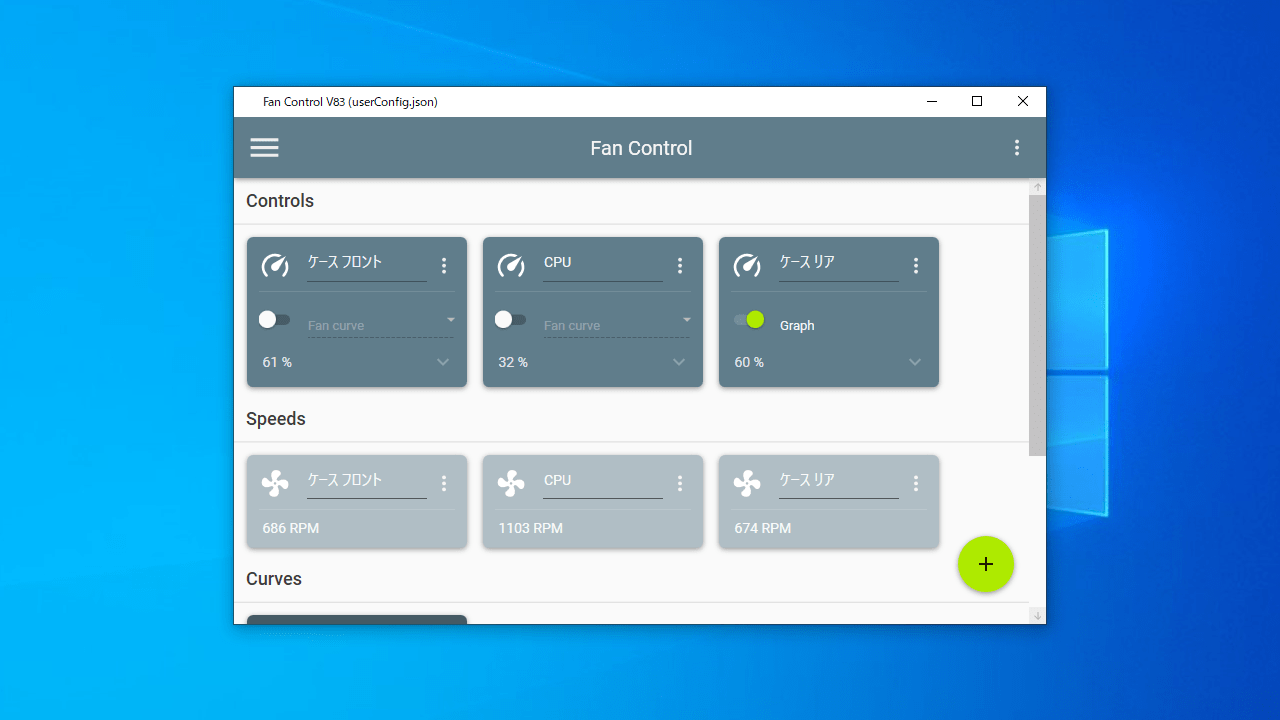
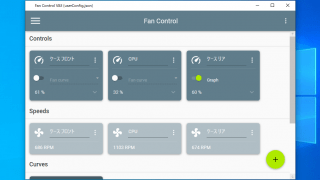
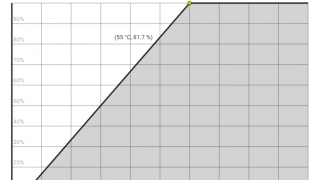
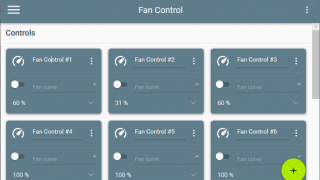
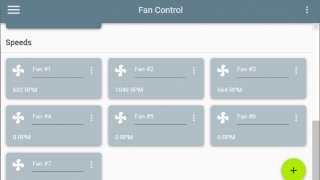
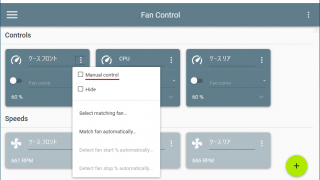
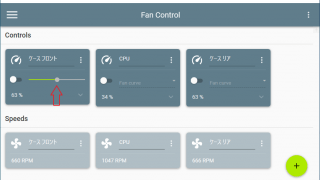
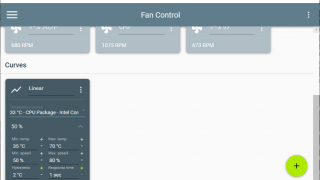
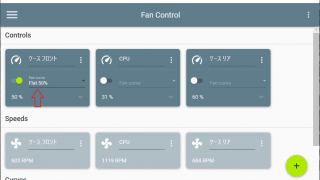
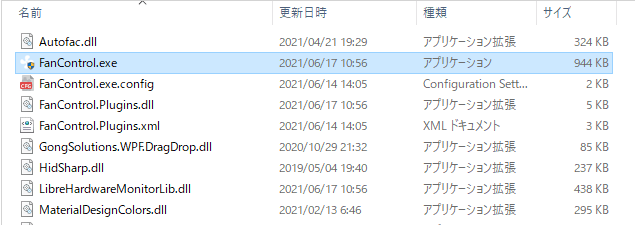
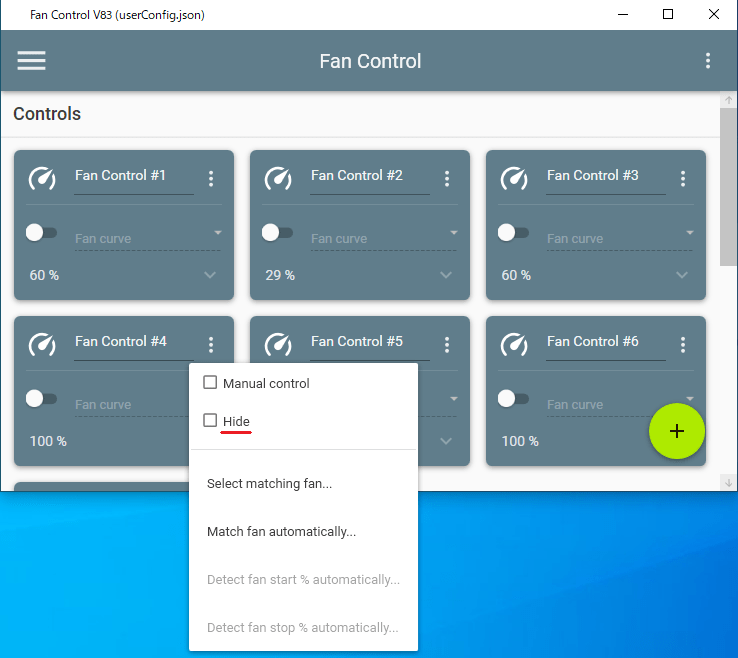

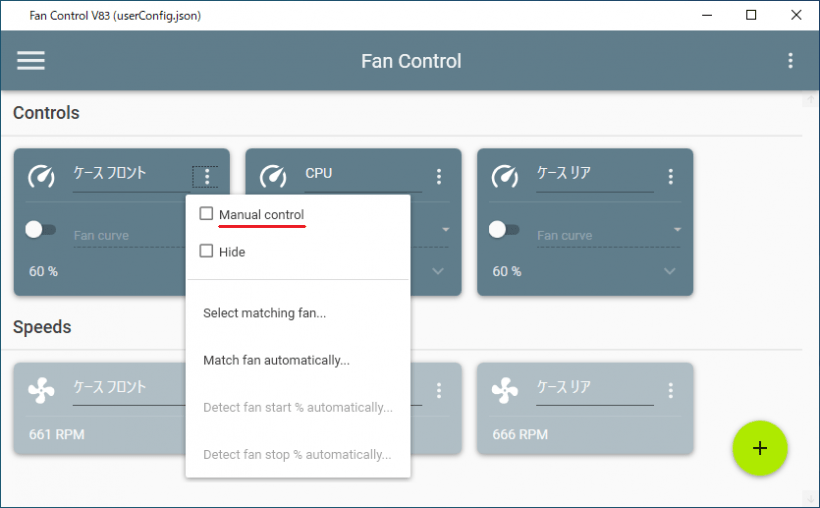
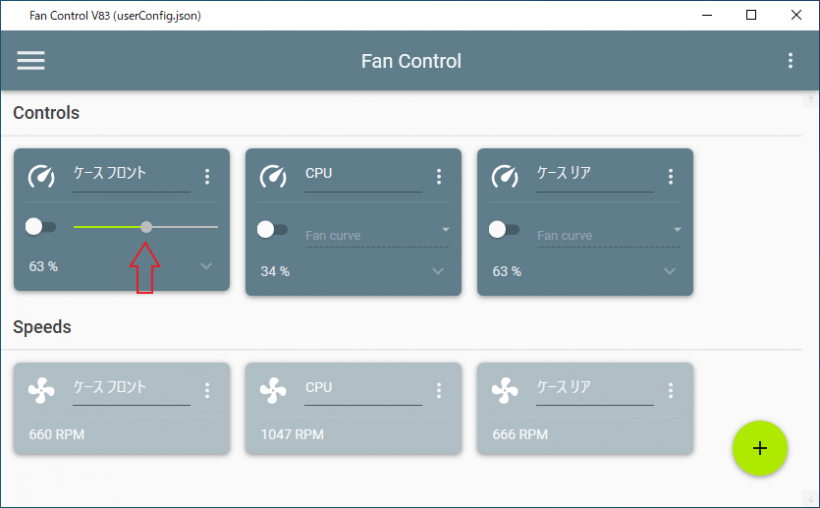
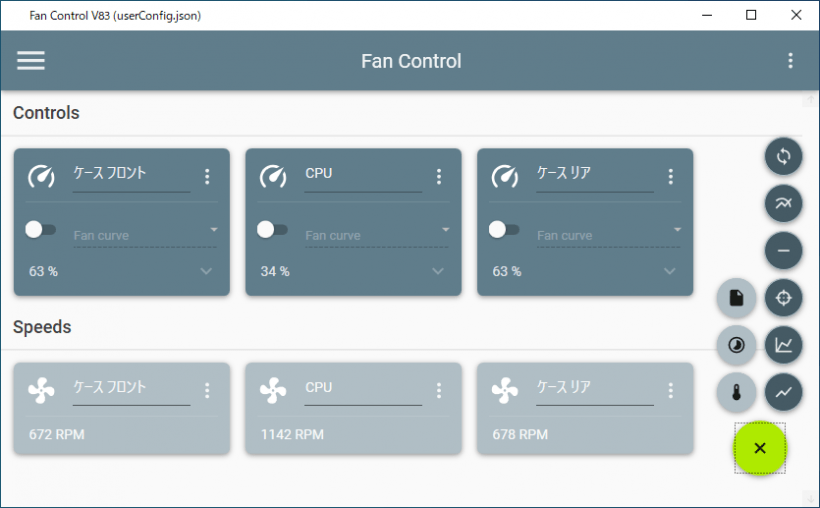
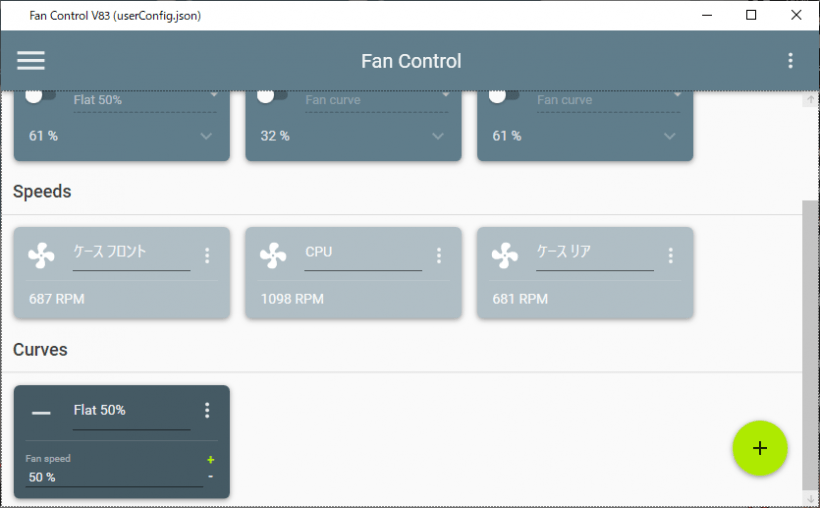
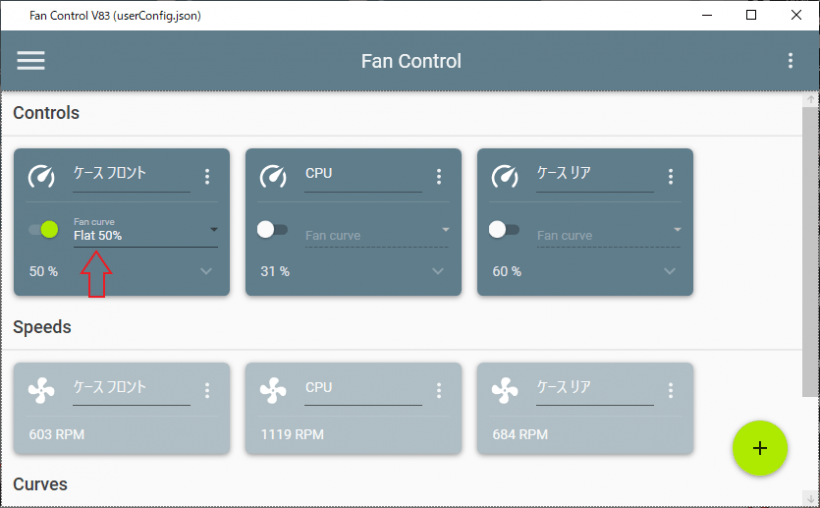
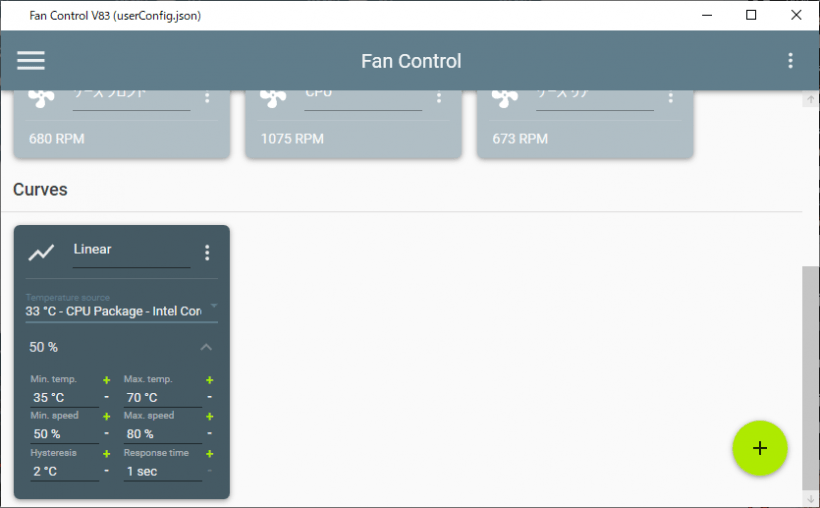
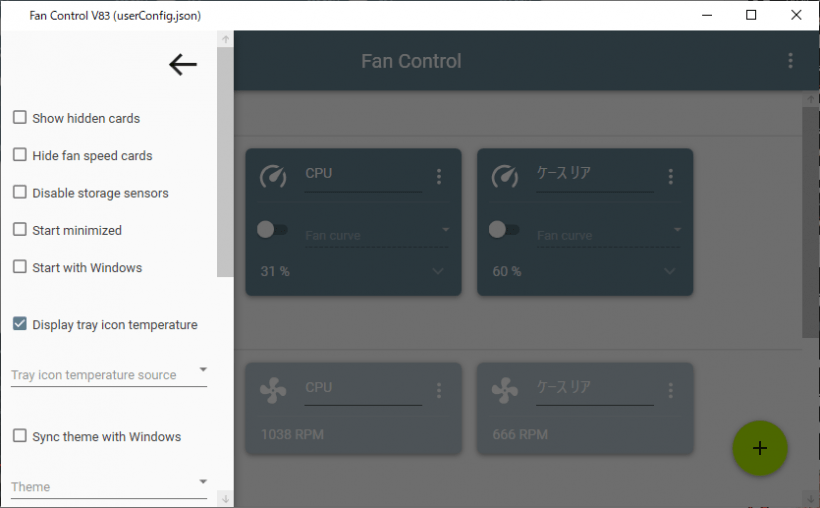
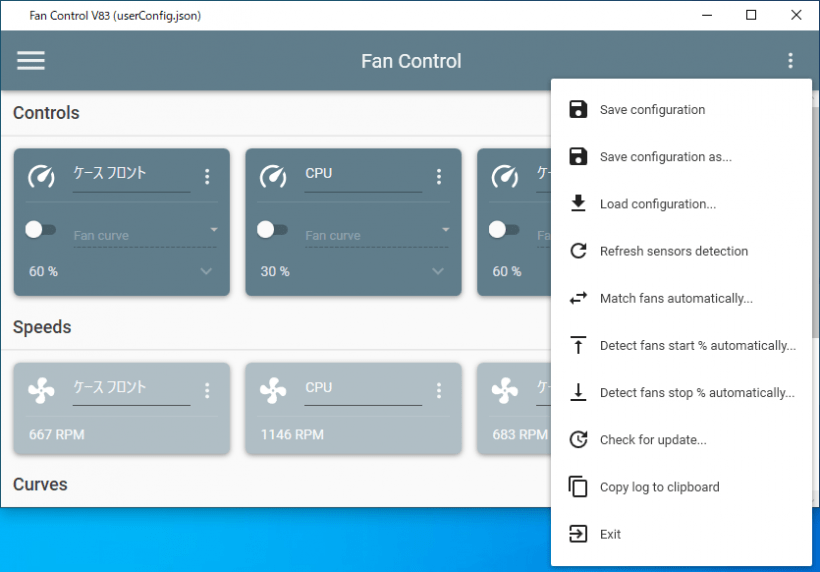
FanControl は、どなたでも無料で使用できます。